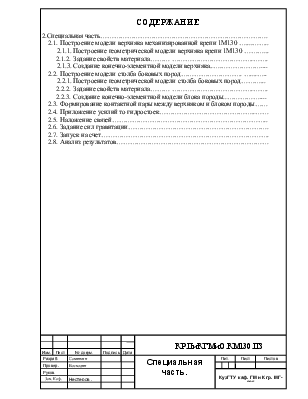
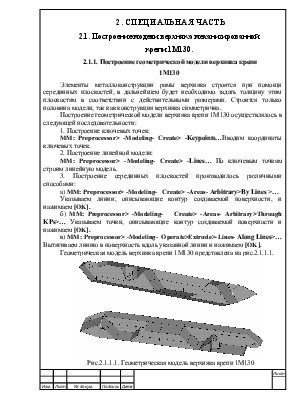
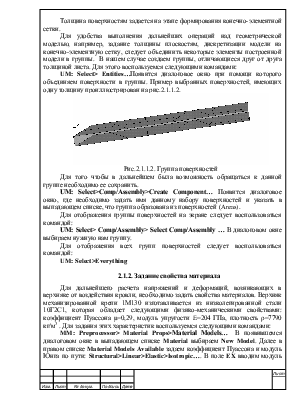


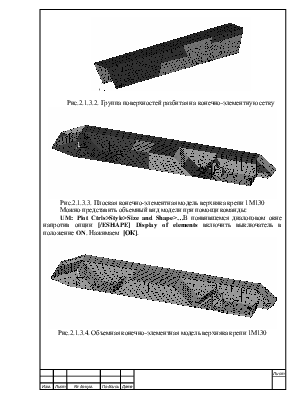
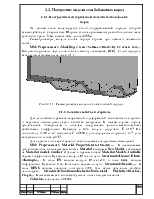
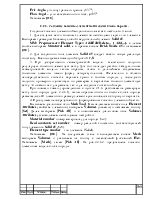
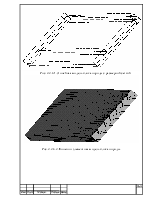
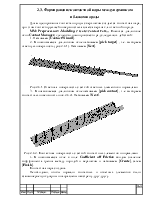
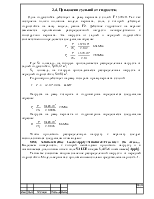
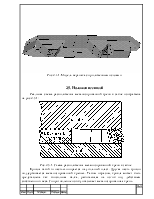
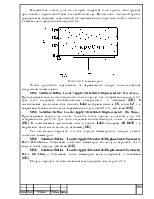
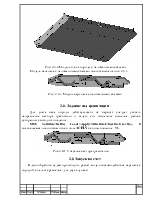
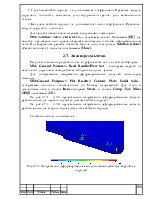
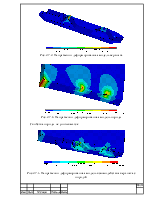
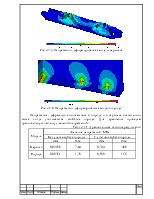
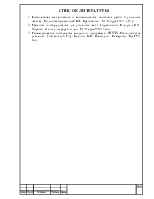
СОДЕРЖАНИЕ
2.Специальная часть………………………………………………………………….
2.1. Построение модели верхняка механизированной крепи 1М130 …....……..
2.1.1. Построение геометрической модели верхняка крепи 1М130 ………...
2.1.2. Задание свойств материала……… ……………………………….…….
2.1.3. Создание конечно-элементной модели верхняка..….………………....
2.2. Построение модели столба боковых пород………………………. …....…..
2.2.1. Построение геометрической модели столба боковых пород………...
2.2.2. Задание свойств материала……… ……………………………….…….
2.2.3. Создание конечно-элементной модели блока породы..……………....
2.3. Формирование контактной пары между верхняком и блоком породы……
2.4. Приложение усилий то гидростоек……………………………………..……
2.5. Наложение связей……………………………………………………………..
2.6. Задание сил гравитации……………………………………………………….
2.7. Запуск на счет………………………………………………………………….
2.8. Анализ результатов……………………………………………………………
Элементы металлоконструкции рамы верхняка строятся при помощи серединных плоскостей, в дальнейшем будет необходимо задать толщину этим плоскостям в соответствии с действительными размерами. Строится только половина модели, так как конструкция верхняка симметрична.
Построение геометрической модели верхняка крепи 1М130 осуществлялось в следующей последовательности:
1. Построение ключевых точек:
MM: Preprocessor> -Modeling- Create> -Keypoints…Вводим координаты ключевых точек.
2. Построение линейной модели:
MM: Preprocessor> -Modeling- Create> -Lines… По ключевым точкам строим линейную модель.
3. Построение серединных плоскостей производилось различными способами:
а) MM: Preprocessor> -Modeling- Create> -Areas- Arbitrary>By Lines >…
Указываем линии, описывающие контур создаваемой поверхности, и нажимаем [OK].
б) MM: Preprocessor> -Modeling- Create> -Areas- Arbitrary>Through KPs>… Указываем точки, описывающие контур создаваемой поверхности и нажимаем [OK].
в) MM: Preprocessor> -Modeling- Operate>Extrude>-Lines- Along Lines>… Вытягиваем линию в поверхность вдоль указанной линии и нажимаем [OK].
Геометрическая модель верхняка крепи 1М130 представлена на рис.2.1.1.1.
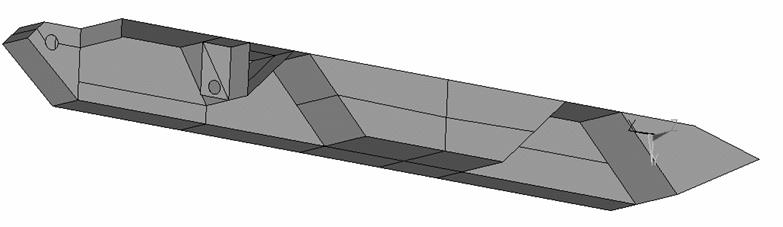
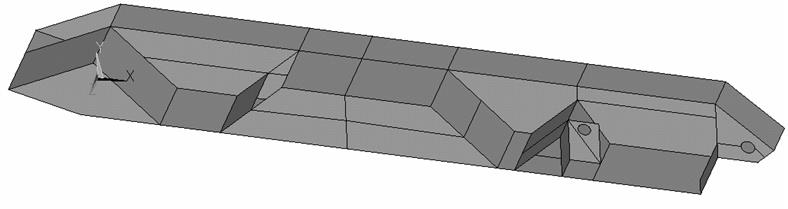
Рис.2.1.1.1. Геометрическая модель верхняка крепи 1М130
Толщина поверхностям задается на этапе формирования конечно-элементной сетки.
Для удобства выполнения дальнейших операций над геометрической моделью, например, задание толщины плоскостям, дискретизации модели на конечно-элементную сетку, следует объединить некоторые элементы построенной модели в группы. В нашем случае создаем группы, отличающиеся друг от друга толщиной листа. Для этого воспользуемся следующими командами:
UM: Select> Entities…Появится диалоговое окно при помощи которого объединяем поверхности в группы. Пример выбранных поверхностей, имеющих одну толщину проиллюстрирован на рис.2.1.1.2.
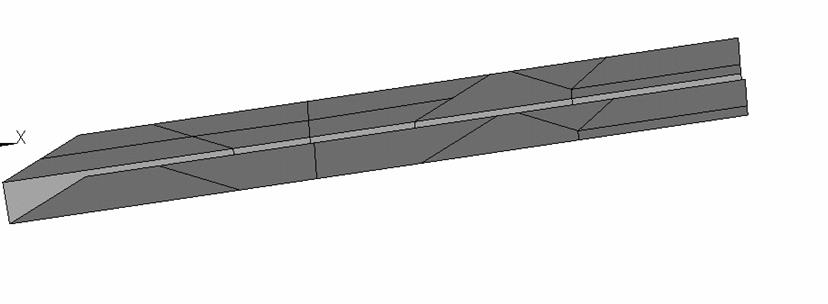
Рис.2.1.1.2. Группа поверхностей
Для того чтобы в дальнейшем была возможность обращаться к данной группе необходимо ее сохранить.
UM: Select>Comp/Assembly>Create Component… Появится диалоговое окно, где необходимо задать имя данному набору поверхностей и указать в выпадающем списке, что группа образована из поверхностей (Areas).
Для отображения группы поверхностей на экране следует воспользоваться командой:
UM: Select> Comp/Assembly> Select Comp/Assembly … В диалоговом окне выбираем нужную нам группу.
Для отображения всех групп поверхностей следует воспользоваться командой:
UM: Select>Everything
Для дальнейшего расчета напряжений и деформаций, возникающих в верхняке от воздействия кровли, необходимо задать свойства материалов. Верхняк механизированной крепи 1М130 изготавливается из низколегированной стали 10Г2С1, которая обладает следующими физико-механическими свойствами: коэффициент Пуассона μ=0,29, модуль упругости E=204 ГПа, плотность ρ=7790 кг/м3 . Для задания этих характеристик воспользуемся следующими командами:
MM: Preprocessor> Material Props>Material Models… В появившемся диалоговом окне в выпадающем списке Materialвыбираем NewModel. Далее в правом списке MaterialModelsAvailableзадаем коэффициент Пуассона и модуль Юнга по пути: Structural>Linear>Elastic>Isotropic…. В поле EXвводим модуль Юнга-2,04е11, в полеnuxyвводим коэффициент Пуассона- 0,29. Плотность задаем по пути: Structural>Density… . В поле DENS вводим значение плотности-7790.
Создание конечно-элементной модели выполняется в несколько этапов:
1. Для создания сетки конечных элементов необходимо задать тип элемента. Выбираем трехмерные упругие четырехузловые конечные элементы типа оболочка SHELL 63.
MM: Preprocessor> Element Type> Add/Edit/Delete… [ Add…]- в левом списке выбираем Structural shell, а в правом списке Elastic 4 node 63 и нажимаем [ОК].
Такой выбор упрощает построение модели верхняка. Достаточно построить ее при помощи серединных плоскостей (рис. 2.1.1.) , а затем при генерации сетки конечных элементов задать толщину элементам. Таким образом, заданием параметров конечных элементов, из плоской модели получаем объемную.
Уважаемый посетитель!
Чтобы распечатать файл, скачайте его (в формате Word).
Ссылка на скачивание - внизу страницы.